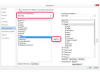Adobe InDesigns profesjonelle sidelayout- og designapplikasjon inkluderer mange funksjoner og designverktøy for desktop publishing-oppgaver. Ved hjelp av Adobe InDesign er grafisk designer i stand til å oppnå presisjon når det gjelder farger og plassering i et design som ikke er tilgjengelig med lavere programvarepakker. En av funksjonene til InDesign er muligheten til å endre tegnstiler, for eksempel å endre fargen på kuler i en punktliste.
Lag en ny karakterstil
Trinn 1
Åpne Adobe InDesign og klikk på "Ny tegnstil" i paletten Tegnstiler. En tom mallenke for ny tegn vises.
Dagens video
Steg 2
Klikk på koblingen for å åpne den nye tegnstilen. Skriv inn et navn for den nye stilen i "Navn"-inndataboksen.
Trinn 3
Klikk på "Karakterfarge"-boksen og velg ønsket fargeprøve for den nye kulefargen.
Trinn 4
Klikk på "OK"-knappen for å lagre stilen.
Bruk den nye karakterstilen på kuler
Trinn 1
Skriv inn punktlisten med standard svart farge.
Steg 2
Velg hele punktlisten når du er ferdig med å komponere listen.
Trinn 3
Klikk "Ny avsnittsstil" i "Avsnittsstiler"-paletten. En tom ny avsnittsstil vil bli opprettet og en lenke vises.
Trinn 4
Klikk på koblingen for å få tilgang til den nye avsnittsstilen. Skriv inn et navn for den nye stilen.
Trinn 5
Klikk på "Pullets and Numbering"-alternativet fra den øverste navigasjonslinjen i InDesign med punktlisten fortsatt valgt.
Trinn 6
Klikk på rullegardinlisten merket "Tegnstiler" og velg tegnstilen opprettet i del 1.
Trinn 7
Klikk "OK". Kulene i listen har blitt formatert med den nye fargen.